Cómo evitar que Windows 8.1 actualice automáticamente las aplicaciones modernas
Con Windows 8.1, Microsoft ha introducido muchas mejoras sobre Windows 8. Una de esas mejoras es la función de actualización automática de aplicaciones, que descarga las últimas versiones de todas las aplicaciones de Metro y le permite mantenerlas siempre actualizadas. En Windows 8, tenía que actualizar sus aplicaciones manualmente.
Sin embargo, es posible que algunos usuarios prefieran aprobar las actualizaciones de la aplicación manualmente. Hay varias razones que mis amigos citaron para esto. La razón más común fue: "La nueva versión de la aplicación rompió / eliminó mi característica favorita". Eso tiene sentido, ciertamente no desea que una actualización elimine o rompa ninguna funcionalidad existente. Entonces, para usuarios tan perspicaces, es mejor simplemente deshabilitar la actualización automática de las aplicaciones modernas. Veamos como.
- Abra la pantalla de Inicio (la forma más rápida es presionar la tecla con el logotipo de Windows en su teclado o tableta).
- Busque el mosaico de la Tienda y haga clic / toque en él.
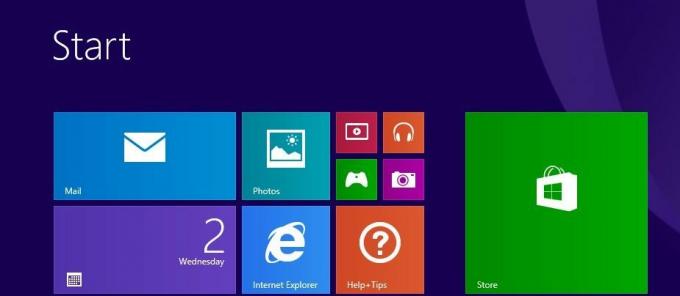
- Abra el acceso a Configuración. En una tableta, puede deslizar el dedo desde el borde derecho hacia el centro de la pantalla para ver los accesos y luego tocar el acceso a Configuración. En dispositivos con teclado, puede presionar Ganar + yo teclas directamente para abrir el acceso a Configuración.
- En el Charm de configuración, encontrará un elemento llamado Actualizaciones de la aplicación.
 Haga clic / toque este elemento y cambie el Actualizar automáticamente mis aplicaciones ajuste a Apagado.
Haga clic / toque este elemento y cambie el Actualizar automáticamente mis aplicaciones ajuste a Apagado.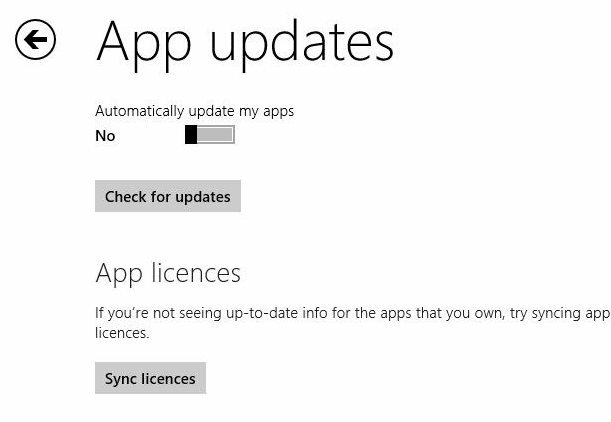
Eso es todo.
Tenga en cuenta que no se recomienda no actualizar sus aplicaciones durante un período de tiempo considerable porque la versión anterior de la aplicación puede contener vulnerabilidades de seguridad. Si decide actualizar sus aplicaciones manualmente, es una buena idea buscar actualizaciones con regularidad o al menos una vez a la semana.
